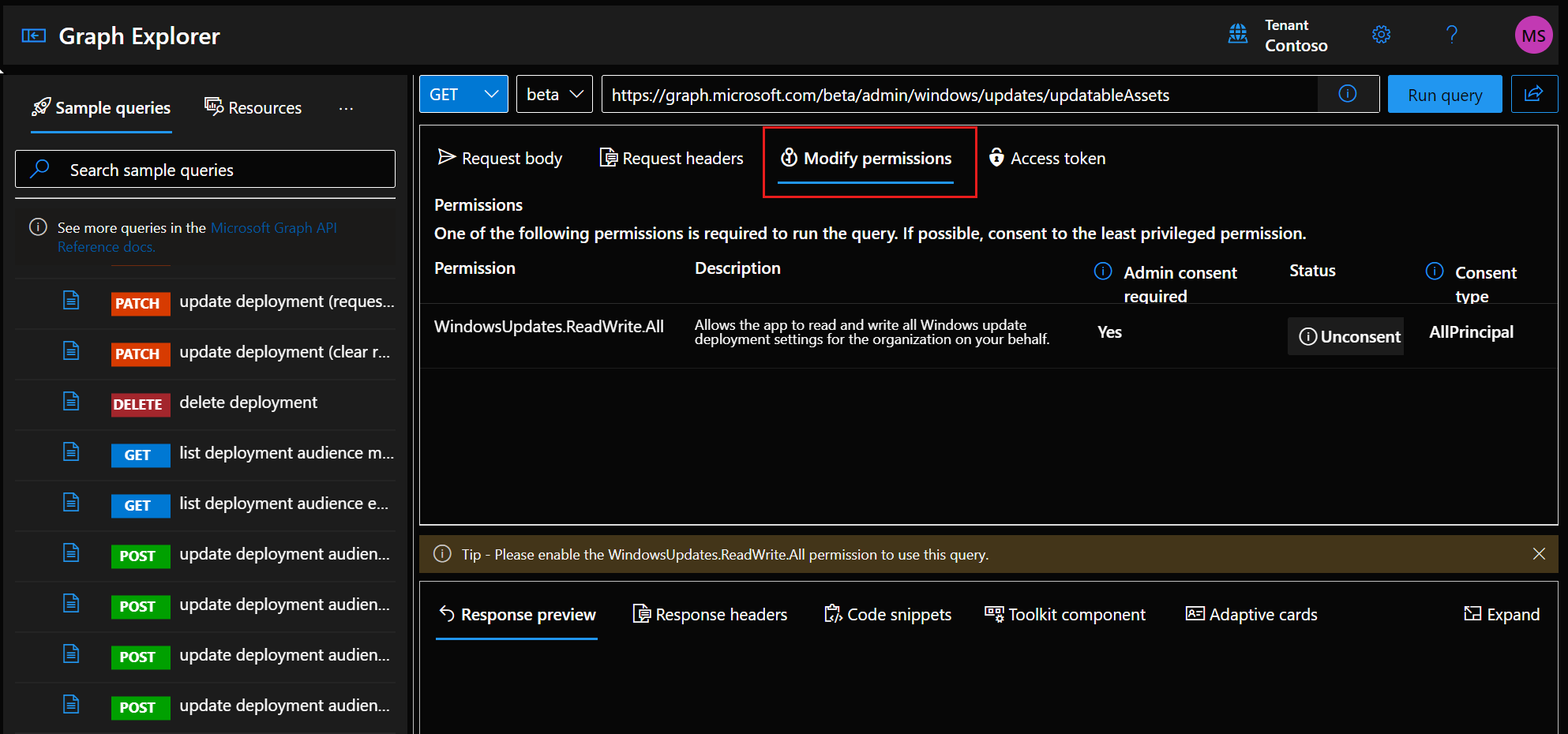Distribuire driver e aggiornamenti del firmware con il servizio di distribuzione Windows Update for Business
Il servizio di distribuzione Windows Update for Business viene usato per approvare e pianificare gli aggiornamenti software. Il servizio di distribuzione espone le relative funzionalità tramite microsoft API Graph. È possibile chiamare direttamente l'API tramite Graph SDK o integrarli con uno strumento di gestione come Microsoft Intune.
Questo articolo usa Graph Explorer per esaminare l'intero processo di distribuzione di un aggiornamento del driver ai client. In questo articolo si vedrà come:
- Aprire Graph Explorer
- Eseguire query per identificare i dispositivi
- Registrare i dispositivi
- Creare un gruppo di destinatari della distribuzione e aggiungere membri del gruppo di destinatari
- Creare un criterio di aggiornamento
- Esaminare il contenuto del driver applicabile
- Approvare il contenuto del driver per la distribuzione
- Revocare l'approvazione del contenuto
- Annulla la registrazione dei dispositivi
Prerequisiti
Tutti i prerequisiti per il servizio di distribuzione Windows Update for Business devono essere soddisfatti.
Autorizzazioni
Per le query elencate in questo articolo sono necessarie le autorizzazioni seguenti:
- WindowsUpdates.ReadWrite.All per le operazioni del servizio di distribuzione Windows Update for Business.
- Almeno l'autorizzazione Device.Read.All per visualizzare le informazioni sul dispositivo .
Alcuni ruoli, ad esempio l'amministratore della distribuzione Windows Update, dispongono già di queste autorizzazioni.
Aprire Graph Explorer
Per questo articolo si userà Graph Explorer per inviare richieste alle API Microsoft Graph per recuperare, aggiungere, eliminare e aggiornare i dati. Graph Explorer è uno strumento per sviluppatori che consente di ottenere informazioni sulle API Microsoft Graph. Per altre informazioni sull'uso di Graph Explorer, vedere Introduzione a Graph Explorer.
Warning
- Le richieste elencate in questo articolo richiedono l'accesso con un account Microsoft 365. Se necessario, è disponibile una versione di valutazione gratuita di un mese per Microsoft 365 Business Premium.
- È consigliabile usare un tenant di test per apprendere e verificare il processo di distribuzione. Graph Explorer è progettato per essere uno strumento di apprendimento. Assicurarsi di comprendere la concessione del consenso e il tipo di consenso per Graph Explorer prima di procedere.
Da un browser passare a Graph Explorer e accedere usando un account utente Microsoft Entra.
Potrebbe essere necessario abilitare l'autorizzazione per l'uso
WindowsUpdates.ReadWrite.Alldelle query in questo articolo. Per abilitare l'autorizzazione:Per effettuare richieste:
- Selezionare GET, POST, PUT, PATCH o DELETE dall'elenco a discesa per il metodo HTTP.
- Immettere la richiesta nel campo URL. La versione verrà popolata automaticamente in base all'URL.
- Se è necessario modificare il corpo della richiesta, modificare la scheda Corpo della richiesta .
- Selezionare il pulsante Esegui query . I risultati verranno visualizzati nella finestra Risposta .
Suggerimento
Quando si esamina la documentazione di Microsoft Graph, è possibile notare che le richieste di esempio in genere elencano
content-type: application/json. La specificacontent-typein genere non è necessaria per Graph Explorer, ma è possibile aggiungerla alla richiesta selezionando la scheda Intestazioni e aggiungendo alcontent-typecampo Intestazioni richiesta come chiave eapplication/jsoncome valore.
Eseguire query per identificare i dispositivi
Usare il tipo di risorsa del dispositivo per trovare i client da registrare nel servizio di distribuzione. Modificare i parametri di query in base alle esigenze specifiche. Per altre informazioni, vedere Usare i parametri di query.
Visualizza l'ID dispositivo di AzureAD e il nome di tutti i dispositivi:
GET https://graph.microsoft.com/v1.0/devices?$select=deviceid,displayNameVisualizza l'ID dispositivo e il nome di AzureAD per i dispositivi con un nome che inizia con
Test:GET https://graph.microsoft.com/v1.0/devices?$filter=startswith(displayName,'Test')&$select=deviceid,displayName
Aggiungere un'intestazione della richiesta per le query avanzate
Per le richieste successive, impostare l'intestazione ConsistencyLevel su eventual. Per altre informazioni sui parametri di query avanzati, vedere Funzionalità di query avanzate sugli oggetti directory Microsoft Entra.
In Esplora grafici selezionare la scheda Intestazioni richiesta .
Per Tipo di chiave in
ConsistencyLevele per Valore, digitareeventual.Selezionare il pulsante Aggiungi . Al termine, rimuovere l'intestazione della richiesta selezionando l'icona del cestino.
Visualizzare il nome e la versione del sistema operativo per il dispositivo che ha
01234567-89ab-cdef-0123-456789abcdefcome ID dispositivo AzureAD:GET https://graph.microsoft.com/v1.0/devices?$search="deviceid:01234567-89ab-cdef-0123-456789abcdef"&$select=displayName,operatingSystemVersionPer trovare i dispositivi che probabilmente non sono macchine virtuali, filtrare per i dispositivi che non hanno una macchina virtuale elencata come modello ma che hanno un produttore elencato. Visualizzare l'ID dispositivo, il nome e la versione del sistema operativodi AzureAD per ogni dispositivo:
GET https://graph.microsoft.com/v1.0/devices?$filter=model ne 'virtual machine' and NOT(manufacturer eq null)&$count=true&$select=deviceid,displayName,operatingSystemVersion
Suggerimento
Le richieste che usano il tipo di risorsa del dispositivo includono in genere sia un oggetto id che un deviceidoggetto :
- è
deviceidl'ID dispositivo Microsoft Entra e verrà usato in questo articolo.- Più avanti in questo articolo, questo
deviceidverrà usato come unidquando si effettuano determinate richieste, ad esempio l'aggiunta di un dispositivo a un gruppo di destinatari della distribuzione.
- Più avanti in questo articolo, questo
- L'oggetto
iddel tipo di risorsa del dispositivo è in genere l'ID oggetto Microsoft Entra, che non verrà usato in questo articolo.
Registrare i dispositivi
Quando si registrano i dispositivi nella gestione dei driver, il servizio di distribuzione diventa l'autorità per gli aggiornamenti dei driver provenienti da Windows Update. I dispositivi non ricevono driver o firmware da Windows Update fino a quando non viene creata manualmente una distribuzione o vengono aggiunti a un criterio di aggiornamento dei driver con approvazioni.
I dispositivi vengono registrati in base ai tipi di aggiornamenti che si desidera ricevere. Attualmente, è possibile registrare i dispositivi per ricevere gli aggiornamenti delle funzionalità (feature) o i driver (driver). È possibile registrare i dispositivi per ricevere gli aggiornamenti da più classificazioni degli aggiornamenti.
- Per registrare i dispositivi, POST per l'updatableAssets usando enrollAssets. L'esempio seguente registra tre dispositivi per ricevere gli aggiornamenti dei driver:
In Graph Explorer selezionare POST dall'elenco a discesa per il verbo HTTP.
Immettere la richiesta seguente nel campo URL:
https://graph.microsoft.com/beta/admin/windows/updates/updatableAssets/enrollAssetsNella scheda Corpo della richiesta immettere il codice JSON seguente, fornendo le informazioni seguenti:
- Microsoft Entra ID dispositivo come
id driverOfeatureper updateCategory
{ "updateCategory": "driver", "assets": [ { "@odata.type": "#microsoft.graph.windowsUpdates.azureADDevice", "id": "01234567-89ab-cdef-0123-456789abcdef" }, { "@odata.type": "#microsoft.graph.windowsUpdates.azureADDevice", "id": "01234567-89ab-cdef-0123-456789abcde0" }, { "@odata.type": "#microsoft.graph.windowsUpdates.azureADDevice", "id": "01234567-89ab-cdef-0123-456789abcde1" } ] }- Microsoft Entra ID dispositivo come
Selezionare il pulsante Esegui query . I risultati verranno visualizzati nella finestra Risposta . In questo caso, il codice di stato HTTP di
202 Accepted.
Creare un gruppo di destinatari della distribuzione e aggiungere membri del gruppo di destinatari
Un gruppo di destinatari della distribuzione è una raccolta di dispositivi in cui si vogliono distribuire gli aggiornamenti. Il gruppo di destinatari deve essere creato prima, quindi i membri vengono aggiunti al gruppo di destinatari. Seguire questa procedura per creare un gruppo di destinatari della distribuzione, aggiungere membri e verificarlo:
Per creare un nuovo gruppo di destinatari, inviare post alla risorsa del gruppo di destinatari della distribuzione con il corpo della
{}richiesta .POST https://graph.microsoft.com/beta/admin/windows/updates/deploymentAudiences content-type: application/json {}Post restituisce un codice di stato HTTP di
201 Createdcome risposta con il corpo seguente, doveidè l'ID gruppo di destinatari:{ "@odata.context": "https://graph.microsoft.com/beta/$metadata#admin/windows/updates/deploymentAudiences/$entity", "id": "d39ad1ce-0123-4567-89ab-cdef01234567", "reportingDeviceCount": 0, "applicableContent": [] }Aggiungere i dispositivi, usando i relativi Microsoft Entra ID, al gruppo di destinatari della distribuzione in modo che diventino membri del gruppo di destinatari. Specificare l'ID gruppo di destinatari della distribuzione nel campo URL e i dispositivi da aggiungere nel corpo della richiesta. La
idproprietà specifica il Microsoft Entra ID del dispositivo.POST https://graph.microsoft.com/beta/admin/windows/updates/deploymentAudiences/d39ad1ce-0123-4567-89ab-cdef01234567/updateAudience content-type: application/json { "addMembers": [ { "@odata.type": "#microsoft.graph.windowsUpdates.azureADDevice", "id": "01234567-89ab-cdef-0123-456789abcdef" }, { "@odata.type": "#microsoft.graph.windowsUpdates.azureADDevice", "id": "01234567-89ab-cdef-0123-456789abcde0" }, { "@odata.type": "#microsoft.graph.windowsUpdates.azureADDevice", "id": "01234567-89ab-cdef-0123-456789abcde1" } ] }Per verificare che i dispositivi siano stati aggiunti al gruppo di destinatari, eseguire la query seguente usando l'ID gruppo di destinatari di
d39ad1ce-0123-4567-89ab-cdef01234567:GET https://graph.microsoft.com/beta/admin/windows/updates/deploymentAudiences/d39ad1ce-0123-4567-89ab-cdef01234567/members
Dopo che un dispositivo è stato registrato e aggiunto a un gruppo di destinatari della distribuzione, il servizio di distribuzione Windows Update for Business inizierà a raccogliere i risultati dell'analisi da Windows Update per creare un catalogo di driver applicabili da esplorare, approvare e pianificare per la distribuzione.
Creare un criterio di aggiornamento
I criteri di aggiornamento definiscono la modalità di distribuzione del contenuto a un gruppo di destinatari della distribuzione. Un criterio di aggiornamento garantisce che le distribuzioni a un gruppo di destinatari della distribuzione si comportino in modo coerente senza dover creare e gestire più distribuzioni singole. Quando un'approvazione del contenuto viene aggiunta ai criteri, viene distribuita ai dispositivi nei gruppi di destinatari associati. Le impostazioni di distribuzione e monitoraggio sono facoltative.
Importante
Tutte le impostazioni di distribuzione configurate per un'approvazione del contenuto verranno combinate con le impostazioni di distribuzione dei criteri di aggiornamento esistenti. Se i criteri di approvazione e aggiornamento del contenuto specificano la stessa impostazione di distribuzione, viene usata l'impostazione dell'approvazione del contenuto.
Creare un criterio e definire le impostazioni in un secondo momento
Per creare un criterio senza impostazioni di distribuzione, nel corpo della richiesta specificare l'ID gruppo di destinatari come id. Nell'esempio seguente, l'ID gruppo di destinatari è d39ad1ce-0123-4567-89ab-cdef01234567e l'OGGETTO id specificato nella risposta è l'ID criterio:
POST https://graph.microsoft.com/beta/admin/windows/updates/updatePolicies
content-type: application/json
{
"audience": {
"id": "d39ad1ce-0123-4567-89ab-cdef01234567"
}
}
Risposta che restituisce il criterio, senza alcuna impostazione aggiuntiva specificata, che ha un ID criterio di 9011c330-1234-5678-9abc-def012345678:
HTTP/1.1 202 Accepted
content-type: application/json
{
"@odata.context": "https://graph.microsoft.com/beta/$metadata#admin/windows/updates/updatePolicies/$entity",
"id": "9011c330-1234-5678-9abc-def012345678",
"createdDateTime": "2023-01-25T05:32:21.9721459Z",
"autoEnrollmentUpdateCategories": [],
"complianceChangeRules": [],
"deploymentSettings": {
"schedule": null,
"monitoring": null,
"contentApplicability": null,
"userExperience": null,
"expedite": null
}
}
Specificare le impostazioni durante la creazione dei criteri
Per creare un criterio con impostazioni aggiuntive, nel corpo della richiesta:
- Specificare l'ID gruppo di destinatari come
id - Definire le impostazioni di distribuzione.
- Aggiungere l'intestazione
content-lengthalla richiesta se si verifica un codice di stato 411. Il valore deve essere la lunghezza del corpo della richiesta in byte. Per informazioni sui codici di errore, vedere Risposte agli errori e tipi di risorse di Microsoft Graph.
Nell'esempio di criteri di aggiornamento del driver seguente, tutte le distribuzioni create da un'approvazione del contenuto inizieranno 7 giorni dopo l'approvazione per l'IDd39ad1ce-0123-4567-89ab-cdef01234567 gruppo di destinatari:
POST https://graph.microsoft.com/beta/admin/windows/updates/updatePolicies
content-type: application/json
{
"@odata.type": "#microsoft.graph.windowsUpdates.updatePolicy",
"audience": {
"id": "d39ad1ce-0123-4567-89ab-cdef01234567"
},
"complianceChanges": [
{
"@odata.type": "#microsoft.graph.windowsUpdates.contentApproval"
}
],
"complianceChangeRules": [
{
"@odata.type": "#microsoft.graph.windowsUpdates.contentApprovalRule",
"contentFilter": {
"@odata.type": "#microsoft.graph.windowsUpdates.driverUpdateFilter"
},
"durationBeforeDeploymentStart": "P7D"
}
]
}
Rivedere e modificare le impostazioni dei criteri di aggiornamento
Per esaminare le impostazioni dei criteri, eseguire la query seguente usando l'ID criterio, ad esempio 9011c330-1234-5678-9abc-def012345678:
GET https://graph.microsoft.com/beta/admin/windows/updates/updatePolicies/9011c330-1234-5678-9abc-def012345678
Per modificare le impostazioni dei criteri, applicare patch ai criteri usando l'ID criterio. Eseguire la patch seguente per approvare automaticamente il contenuto del driver consigliato per Microsoftla distribuzione per l'ID9011c330-1234-5678-9abc-def012345678 criterio:
PATCH https://graph.microsoft.com/beta/admin/windows/updates/updatePolicies/9011c330-1234-5678-9abc-def012345678
content-type: application/json
{
"complianceChangeRules": [
{
"@odata.type": "#microsoft.graph.windowsUpdates.contentApprovalRule",
"contentFilter": {
"@odata.type": "#microsoft.graph.windowsUpdates.driverUpdateFilter"
}
}
],
"deploymentSettings": {
"@odata.type": "#microsoft.graph.windowsUpdates.deploymentSettings",
"contentApplicability": {
"@odata.type": "#microsoft.graph.windowsUpdates.contentApplicabilitySettings",
"offerWhileRecommendedBy": ["microsoft"]
}
}
}
Esaminare il contenuto del driver applicabile
Dopo che Windows Update servizio di distribuzione per le aziende ha eseguito l'analisi dei risultati dei dispositivi, è possibile visualizzare l'applicabilità per gli aggiornamenti di driver e firmware per un gruppo di destinatari della distribuzione. Ogni aggiornamento applicabile restituisce le informazioni seguenti:
- Oggetto
idper la voce del catalogo - Il Microsoft Entra ID dei dispositivi a cui è applicabile
- Informazioni che descrivono l'aggiornamento, ad esempio il nome e la versione.
Per visualizzare il contenuto applicabile, eseguire una query usando l'ID gruppo di destinatari, ad esempio d39ad1ce-0123-4567-89ab-cdef01234567:
GET https://graph.microsoft.com/beta/admin/windows/updates/deploymentAudiences/d39ad1ce-0123-4567-89ab-cdef01234567/applicableContent
Viene visualizzata la risposta troncata seguente:
Un Microsoft Entra ID di
01234567-89ab-cdef-0123-456789abcdefID catalogo di
5d6dede684ba5c4a731d62d9c9c2a99db12c5e6015e9f8ad00f3e9387c7f399c"matchedDevices": [ { "recommendedBy": [ "Microsoft" ], "deviceId": "01ea3c90-12f5-4093-a4c9-c1434657c976" } ], "catalogEntry": { "@odata.type": "#microsoft.graph.windowsUpdates.driverUpdateCatalogEntry", "id": "5d6dede684ba5c4a731d62d9c9c2a99db12c5e6015e9f8ad00f3e9387c7f399c", "displayName": "Microsoft - Test - 1.0.0.1", "deployableUntilDateTime": null, "releaseDateTime": "0001-01-21T04:18:32Z", "description": "Microsoft test driver update released in January 2021", "driverClass": "OtherHardware", "provider": "Microsoft", "setupInformationFile": null, "manufacturer": "Microsoft", "version": "1.0.0.1", "versionDateTime": "2021-01-11T02:43:14Z"
Approvare il contenuto del driver per la distribuzione
Ogni aggiornamento del driver è associato a una voce del catalogo univoca. Approvare il contenuto per driver e firmware aggiungendo un'approvazione del contenuto per la voce del catalogo a un criterio esistente. L'approvazione del contenuto è una modifica di conformità per i criteri.
Importante
Tutte le impostazioni di distribuzione configurate per l'approvazione del contenuto verranno combinate con le impostazioni di distribuzione dei criteri di aggiornamento esistenti. Se i criteri di approvazione e aggiornamento del contenuto specificano la stessa impostazione di distribuzione, viene usata l'impostazione dell'approvazione del contenuto.
Aggiungere un'approvazione del contenuto a un criterio esistente, l'ID9011c330-1234-5678-9abc-def012345678 criterio per l'aggiornamento del driver con l'ID5d6dede684ba5c4a731d62d9c9c2a99db12c5e6015e9f8ad00f3e9387c7f399c catalogo. Pianificare la data di inizio per il 14 febbraio 2023 alle 13:00 UTC:
POST https://graph.microsoft.com/beta/admin/windows/updates/updatePolicies/9011c330-1234-5678-9abc-def012345678/complianceChanges
content-type: application/json
{
"@odata.type": "#microsoft.graph.windowsUpdates.contentApproval",
"content": {
"@odata.type": "#microsoft.graph.windowsUpdates.catalogContent",
"catalogEntry": {
"@odata.type": "#microsoft.graph.windowsUpdates.driverUpdateCatalogEntry",
"id": "5d6dede684ba5c4a731d62d9c9c2a99db12c5e6015e9f8ad00f3e9387c7f399c"
}
},
"deploymentSettings": {
"@odata.type": "microsoft.graph.windowsUpdates.deploymentSettings",
"schedule": {
"startDateTime": "2023-02-14T01:00:00Z"
}
}
}
La risposta per un'approvazione del contenuto restituisce le impostazioni di contenuto e distribuzione insieme a , idovvero l'ID modifica della conformità. L'ID modifica della conformità si trova c03911a7-9876-5432-10ab-cdef98765432 nella risposta troncata seguente:
"@odata.type": "#microsoft.graph.windowsUpdates.contentApproval",
"id": "c03911a7-9876-5432-10ab-cdef98765432",
"createdDateTime": "2023-02-02T17:54:39.173292Z",
"isRevoked": false,
"revokedDateTime": "0001-01-01T00:00:00Z",
"content": {
"@odata.type": "#microsoft.graph.windowsUpdates.catalogContent",
"catalogEntry": {
"@odata.type": "#microsoft.graph.windowsUpdates.driverUpdateCatalogEntry",
"id": "5d6dede684ba5c4a731d62d9c9c2a99db12c5e6015e9f8ad00f3e9387c7f399c"
}
},
"deploymentSettings": {
"schedule": {
"startDateTime": "2023-02-14T01:00:00Z",
Esaminare tutte le modifiche di conformità a un criterio con le modifiche più recenti elencate nella risposta. L'esempio seguente restituisce le modifiche di conformità per un criterio con l'ID9011c330-1234-5678-9abc-def012345678 criterio e viene createdDateTime ordinato in ordine decrescente:
GET https://graph.microsoft.com/beta/admin/windows/updates/updatePolicies/9011c330-1234-5678-9abc-def012345678/complianceChanges?orderby=createdDateTime desc
Suggerimento
Per un criterio deve essere presente un solo ID modifica di conformità per ID catalogo . Se sono presenti più ID di modifica della conformità per lo stesso ID catalogo , molto probabilmente sono presenti più distribuzioni per lo stesso contenuto destinato allo stesso gruppo di destinatari, ma con comportamenti di distribuzione diversi. Per rimuovere il duplicato, eliminare la modifica di conformità con l'ID catalogo duplicato. Se si elimina la modifica di conformità, tutte le distribuzioni create dall'approvazione verranno contrassegnate come archived.
Per recuperare l'ID di distribuzione, usare il parametro expand per esaminare le informazioni sulla distribuzione correlate all'approvazione del contenuto. Nell'esempio seguente vengono visualizzate l'approvazione del contenuto e le informazioni sulla distribuzione per l'IDc03911a7-9876-5432-10ab-cdef98765432 modifica della conformità nell'ID 9011c330-1234-5678-9abc-def012345678criterio di aggiornamento:
GET https://graph.microsoft.com/beta/admin/windows/updates/updatePolicies/9011c330-1234-5678-9abc-def012345678/complianceChanges/c03911a7-9876-5432-10ab-cdef98765432/$/microsoft.graph.windowsUpdates.contentApproval?$expand=deployments
Modificare le impostazioni di distribuzione per un'approvazione del contenuto
Poiché l'approvazione del contenuto è una modifica di conformità per i criteri, quando si aggiorna un'approvazione del contenuto, si modifica la modifica della conformità per i criteri. Nell'esempio seguente l'oggetto startDateTime per l'ID modifica conformità di nell'ID9011c330-1234-5678-9abc-def012345678 criterio di c03911a7-9876-5432-10ab-cdef98765432 aggiornamento viene modificato in 28 febbraio 2023 alle 5:00 UTC:
PATCH https://graph.microsoft.com/beta/admin/windows/updates/updatePolicies/9011c330-1234-5678-9abc-def012345678/complianceChanges/c03911a7-9876-5432-10ab-cdef98765432
content-type: application/json
{
"@odata.type": "#microsoft.graph.windowsUpdates.contentApproval",
"deploymentSettings": {
"@odata.type": "microsoft.graph.windowsUpdates.deploymentSettings",
"schedule": {
"startDateTime": "2023-02-28T05:00:00Z"
}
}
}
Revocare l'approvazione del contenuto
L'approvazione per il contenuto può essere revocata impostando la isRevoked proprietà della modifica di conformità su true. Questa impostazione può essere modificata mentre è in corso una distribuzione. Tuttavia, la revoca impedirà che il contenuto venga offerto ai dispositivi solo se non lo hanno già ricevuto. Per riprendere l'offerta del contenuto, sarà necessario creare una nuova approvazione .
PATCH https://graph.microsoft.com/beta/admin/windows/updates/updatePolicies/9011c330-1234-5678-9abc-def012345678/complianceChanges/c03911a7-9876-5432-10ab-cdef98765432
content-type: application/json
{
"@odata.type": "#microsoft.graph.windowsUpdates.contentApproval",
"isRevoked": true
}
Per visualizzare tutte le distribuzioni con le distribuzioni restituite più di recente, ordinare le distribuzioni in base a createdDateTime:
GET https://graph.microsoft.com/beta/admin/windows/updates/deployments?orderby=createdDateTime desc
Annulla la registrazione dei dispositivi
Quando un dispositivo non richiede più la gestione, annullarne la registrazione dal servizio di distribuzione. Analogamente alla registrazione di un dispositivo, specificare driver o feature come valore per updateCategory. Il dispositivo non riceverà più gli aggiornamenti dal servizio di distribuzione per la categoria di aggiornamento specificata. A seconda della configurazione del dispositivo, potrebbe iniziare a ricevere aggiornamenti da Windows Update. Ad esempio, se un dispositivo è ancora registrato per gli aggiornamenti delle funzionalità, ma viene annullato dai driver:
- Le distribuzioni di driver esistenti dal servizio non verranno offerte al dispositivo
- Il dispositivo continua a ricevere gli aggiornamenti delle funzionalità dal servizio di distribuzione
- I driver possono iniziare a essere installati da Windows Update a seconda della configurazione del dispositivo
Per annullare la registrazione di un dispositivo, post per l'updatableAssets usando unenrollAssets. Nel corpo della richiesta specificare:
- Microsoft Entra ID dispositivo come
idper il dispositivo driverOfeatureper updateCategory
Nell'esempio seguente viene rimossa driver la registrazione per due dispositivi 01234567-89ab-cdef-0123-456789abcdef e 01234567-89ab-cdef-0123-456789abcde0:
POST https://graph.microsoft.com/beta/admin/windows/updates/updatableAssets/unenrollAssets
content-type: application/json
{
"updateCategory": "driver",
"assets": [
{
"@odata.type": "#microsoft.graph.windowsUpdates.azureADDevice",
"id": "01234567-89ab-cdef-0123-456789abcdef"
},
{
"@odata.type": "#microsoft.graph.windowsUpdates.azureADDevice",
"id": "01234567-89ab-cdef-0123-456789abcde0"
}
]
}
Considerazioni relative ai criteri per i driver
È possibile che il servizio riceva l'approvazione del contenuto, ma il contenuto non viene installato nel dispositivo a causa di un'impostazione Criteri di gruppo, CSP o del Registro di sistema nel dispositivo. In alcuni casi, le organizzazioni configurano in modo specifico questi criteri in base alle esigenze attuali o future. Ad esempio, le organizzazioni potrebbero voler esaminare il contenuto del driver applicabile tramite il servizio di distribuzione, ma non consentire l'installazione. La configurazione di questo tipo di comportamento può essere utile, soprattutto quando si esegue la transizione della gestione degli aggiornamenti dei driver a causa delle mutevoli esigenze dell'organizzazione. L'elenco seguente descrive i criteri di aggiornamento correlati ai driver che possono influire sulle distribuzioni tramite il servizio di distribuzione:
Criteri che escludono i driver da Windows Update per un dispositivo
I criteri seguenti escludono i driver da Windows Update per un dispositivo:
- Percorsi dei criteri che escludono i driver:
- Criteri di gruppo:
\Windows Components\Windows Update\Do not include drivers with Windows Updatesimpostato suenabled - CSP: ExcludeWUDriversInQualityUpdate impostato su
1 - Registro di sistema:
HKLM\SOFTWARE\Policies\Microsoft\Windows\WindowsUpdate\ExcludeWUDriversFromQualityUpdatesimpostato su1 - Intune: Impostazione di aggiornamento dei driver windows per l'anello di aggiornamento impostato su
Block
- Criteri di gruppo:
Comportamento con il servizio di distribuzione: dispositivi con criteri di esclusione dei driver registrati per i driver e aggiunti a un gruppo di destinatari tramite il servizio di distribuzione:
- Visualizzerà il contenuto del driver applicabile nel servizio di distribuzione
- Non installerà i driver approvati dal servizio di distribuzione
- Se i driver vengono distribuiti in un dispositivo che li blocca, il servizio di distribuzione visualizza che il driver viene offerto e la segnalazione visualizza che l'installazione è in sospeso.
Criteri che definiscono l'origine per gli aggiornamenti dei driver
I criteri seguenti definiscono l'origine per gli aggiornamenti dei driver come Windows Update o Windows Server Update Service (WSUS):
- Percorsi dei criteri che definiscono un'origine di aggiornamento:
- Criteri di gruppo:
\Windows Components\Windows Update\Manage updates offered from Windows Server Update Service\Specify source service for specific classes of Windows Updatesimpostare suenabledcon l'opzioneDriver Updatesimpostata suWindows Update - CSP: SetPolicyDrivenUpdateSourceForDriverUpdates impostato su
0per Windows Update come origine - Registro di sistema:
HKLM\SOFTWARE\Policies\Microsoft\Windows\WindowsUpdate\SetPolicyDrivenUpdateSourceForDriverUpdatesimpostato su0. In\AU,UseUpdateClassPolicySourcedeve anche essere impostato su1 - Intune: non applicabile. Intune distribuisce gli aggiornamenti usando Windows Update per le aziende. Anche i client co-gestiti da Configuration Manager con il carico di lavoro per i criteri di Windows Update impostati su Intune useranno Windows Update for Business.
- Criteri di gruppo:
Comportamento con il servizio di distribuzione: dispositivi con questi criteri di origine degli aggiornamenti registrati per i driver e aggiunti a un gruppo di destinatari tramite il servizio di distribuzione:
- Visualizzerà il contenuto del driver applicabile nel servizio di distribuzione
- Installerà i driver approvati dal servizio di distribuzione
Nota
Quando l'origine di analisi per i driver è impostata su WSUS, il servizio di distribuzione non ottiene gli eventi di inventario dai dispositivi. Ciò significa che il servizio di distribuzione non sarà in grado di segnalare l'applicabilità di un driver per il dispositivo.
Commenti e suggerimenti
Presto disponibile: Nel corso del 2024 verranno gradualmente disattivati i problemi di GitHub come meccanismo di feedback per il contenuto e ciò verrà sostituito con un nuovo sistema di feedback. Per altre informazioni, vedere https://aka.ms/ContentUserFeedback.
Invia e visualizza il feedback per